Cette page de référence décrit l'API JavaScript Se connecter avec Google, utilisée pour afficher le bouton Se connecter avec Google ou l'invite One Tap sur les pages Web.
Méthode : google.accounts.id.initialize
La méthode google.accounts.id.initialize initialise le client Se connecter avec Google en fonction de l'objet de configuration. Consultez l'exemple de code suivant de la méthode :
google.accounts.id.initialize(IdConfiguration)
L'exemple de code suivant implémente la méthode google.accounts.id.initialize avec une fonction onload :
<script>
window.onload = function () {
google.accounts.id.initialize({
client_id: 'YOUR_GOOGLE_CLIENT_ID',
callback: handleCredentialResponse
});
google.accounts.id.prompt();
};
</script>
La méthode google.accounts.id.initialize crée une instance client Se connecter avec Google qui peut être utilisée de manière implicite par tous les modules de la même page Web.
- Vous n'avez besoin d'appeler la méthode
google.accounts.id.initializequ'une seule fois, même si vous utilisez plusieurs modules (comme l'authentification One Tap, le bouton personnalisé, la révocation, etc.) sur la même page Web. - Si vous appelez la méthode
google.accounts.id.initializeplusieurs fois, seules les configurations du dernier appel seront mémorisées et utilisées.
En fait, vous réinitialisez les configurations chaque fois que vous appelez la méthode google.accounts.id.initialize, et toutes les méthodes suivantes sur la même page Web utilisent immédiatement les nouvelles configurations.
Type de données : IdConfiguration
Le tableau suivant liste les champs et les descriptions du type de données IdConfiguration :
| Champ | |
|---|---|
client_id |
ID client de votre application |
color_scheme |
Schéma de couleurs appliqué à l'invite S'identifier en un clic. |
auto_select |
Active la sélection automatique. |
callback |
Fonction JavaScript qui gère les jetons d'identité. Le mode UX Google One Tap et le bouton Se connecter avec Google popup utilisent cet attribut. |
login_uri |
URL de votre point de terminaison de connexion. Le bouton "Se connecter avec Google" du mode UX redirect utilise cet attribut. |
native_callback |
Fonction JavaScript qui gère les identifiants de mot de passe. |
cancel_on_tap_outside |
Annule l'invite si l'utilisateur clique en dehors de celle-ci. |
prompt_parent_id |
ID DOM de l'élément conteneur de l'invite S'identifier en un clic |
nonce |
Chaîne aléatoire pour les jetons d'identité |
context |
Titre et mots de l'invite One Tap |
state_cookie_domain |
Si vous devez appeler One Tap dans le domaine parent et ses sous-domaines, transmettez le domaine parent à ce champ afin qu'un seul cookie partagé soit utilisé. |
ux_mode |
Flux UX du bouton "Se connecter avec Google" |
allowed_parent_origin |
Origines autorisées à intégrer l'iFrame intermédiaire. One Tap s'exécute en mode iframe intermédiaire si ce champ est présent. |
intermediate_iframe_close_callback |
Remplace le comportement par défaut de l'iFrame intermédiaire lorsque les utilisateurs ferment manuellement l'authentification One Tap. |
itp_support |
Active l'expérience utilisateur One Tap améliorée sur les navigateurs ITP. |
login_hint |
Ignorer la sélection de compte en fournissant un indice utilisateur |
hd |
Limitez la sélection de compte par domaine. |
use_fedcm_for_prompt |
Autorisez le navigateur à contrôler les invites de connexion de l'utilisateur et à gérer le processus de connexion entre votre site Web et Google. |
use_fedcm_for_button |
Ce champ détermine si l'expérience utilisateur du bouton FedCM doit être utilisée sur Chrome (version M125+ pour ordinateur et M128+ pour Android). La valeur par défaut est false. |
button_auto_select |
Indique si l'option Sélection automatique doit être activée pour le flux du bouton FedCM. Si cette option est activée, les utilisateurs connus disposant d'une session Google active seront automatiquement connectés, sans passer par l'invite du sélecteur de compte.La valeur par défaut est false. |
client_id
Ce champ correspond à l'ID client de votre application, que vous pouvez trouver et créer dans la console Google Cloud. Pour en savoir plus, consultez le tableau ci-dessous :
| Type | Obligatoire | Exemple |
|---|---|---|
| chaîne | Oui | client_id: "CLIENT_ID.apps.googleusercontent.com" |
color_scheme
Ce champ correspond au jeu de couleurs appliqué à l'invite S'inscrire en un clic. Pour en savoir plus, consultez le tableau ci-dessous :
| Type | Obligatoire | Exemple |
|---|---|---|
| chaîne | Facultatif. Le jeu de couleurs par défaut est celui du système de l'utilisateur. | color_scheme: "dark" |
Le tableau suivant répertorie les schémas de couleurs disponibles et leur description.
| Jeu de couleurs | |
|---|---|
default |
Appliquez le jeu de couleurs par défaut du système de l'utilisateur, selon que le schéma de préférence de l'utilisateur est clair ou sombre. |
light |
Appliquez un jeu de couleurs claires. |
dark |
Appliquez un jeu de couleurs sombres. |
auto_select
Ce champ détermine si un jeton d'identité est renvoyé automatiquement sans aucune interaction de l'utilisateur lorsqu'il n'y a qu'une seule session Google qui a déjà approuvé votre application. La valeur par défaut est false. Pour en savoir plus, consultez le tableau ci-dessous :
| Type | Obligatoire | Exemple |
|---|---|---|
| booléen | Facultatif | auto_select: true |
callback
Ce champ correspond à la fonction JavaScript qui gère le jeton d'identité renvoyé par l'invite One Tap ou la fenêtre pop-up. Cet attribut est obligatoire si le mode UX popup de Google One Tap ou du bouton "Se connecter avec Google" est utilisé. Pour en savoir plus, consultez le tableau ci-dessous :
| Type | Obligatoire | Exemple |
|---|---|---|
| fonction | Obligatoire pour le mode One Tap et le mode UX popup |
callback: handleResponse |
login_uri
Cet attribut correspond à l'URI de votre point de terminaison de connexion.
La valeur doit correspondre exactement à l'un des URI de redirection autorisés pour le client OAuth 2.0 que vous avez configuré dans la console Google Cloud. Elle doit également respecter nos règles de validation des URI de redirection.
Cet attribut peut être omis si la page actuelle est votre page de connexion, auquel cas les identifiants sont publiés sur cette page par défaut.
La réponse d'identifiant du jeton d'identité est envoyée à votre point de terminaison de connexion lorsqu'un utilisateur clique sur le bouton "Se connecter avec Google" et que le mode UX de redirection est utilisé.
Pour en savoir plus, consultez le tableau ci-dessous :
| Type | Facultatif | Exemple |
|---|---|---|
| URL | La valeur par défaut est l'URI de la page actuelle ou la valeur que vous spécifiez. Utilisé uniquement lorsque ux_mode: "redirect" est défini. |
login_uri: "https://www.example.com/login" |
Votre point de terminaison de connexion doit gérer les requêtes POST contenant un paramètre credential avec une valeur de jeton d'identité dans le corps.
native_callback
Ce champ correspond au nom de la fonction JavaScript qui gère les identifiants de mot de passe renvoyés par le gestionnaire d'identifiants intégré du navigateur. Pour en savoir plus, consultez le tableau ci-dessous :
| Type | Obligatoire | Exemple |
|---|---|---|
| fonction | Facultatif | native_callback: handleResponse |
cancel_on_tap_outside
Ce champ permet de définir si la requête One Tap doit être annulée ou non si un utilisateur clique en dehors de l'invite. La valeur par défaut est true. Vous pouvez le désactiver en définissant la valeur sur false. Pour en savoir plus, consultez le tableau ci-dessous :
| Type | Obligatoire | Exemple |
|---|---|---|
| booléen | Facultatif | cancel_on_tap_outside: false |
prompt_parent_id
Cet attribut définit l'ID DOM de l'élément conteneur. Si ce n'est pas le cas, l'invite One Tap s'affiche en haut à droite de la fenêtre. Pour en savoir plus, consultez le tableau ci-dessous :
| Type | Obligatoire | Exemple |
|---|---|---|
| chaîne | Facultatif | prompt_parent_id: 'parent_id' |
nonce
Ce champ est une chaîne aléatoire utilisée par le jeton d'identité pour empêcher les attaques de répétition. Pour en savoir plus, consultez le tableau ci-dessous :
| Type | Obligatoire | Exemple |
|---|---|---|
| chaîne | Facultatif | nonce: "biaqbm70g23" |
La longueur du nonce est limitée à la taille JWT maximale acceptée par votre environnement, ainsi qu'aux contraintes de taille HTTP individuelles du navigateur et du serveur.
context
Ce champ modifie le texte du titre et des messages affichés dans l'invite S'identifier en un clic. Il n'a aucun effet sur les navigateurs ITP. La valeur par défaut est signin.
Pour en savoir plus, consultez le tableau ci-dessous :
| Type | Obligatoire | Exemple |
|---|---|---|
| chaîne | Facultatif | context: "use" |
Le tableau suivant répertorie tous les contextes disponibles et leur description :
| Contexte | |
|---|---|
signin |
"Se connecter à" |
signup |
"S'inscrire à" |
use |
"Utiliser" |
state_cookie_domain
Si vous devez afficher la connexion en un clic dans le domaine parent et ses sous-domaines, transmettez le domaine parent à ce champ afin qu'un seul cookie à état partagé soit utilisé. Pour en savoir plus, consultez le tableau ci-dessous :
| Type | Obligatoire | Exemple |
|---|---|---|
| chaîne | Facultatif | state_cookie_domain: "example.com" |
ux_mode
Utilisez ce champ pour définir le flux d'expérience utilisateur utilisé par le bouton "Se connecter avec Google". La valeur par défaut est popup. Cet attribut n'a aucun impact sur l'expérience utilisateur One Tap. Pour en savoir plus, consultez le tableau ci-dessous :
| Type | Obligatoire | Exemple |
|---|---|---|
| chaîne | Facultatif | ux_mode: "redirect" |
Le tableau suivant répertorie les modes UX disponibles et leur description.
| Mode UX | |
|---|---|
popup |
Effectue le flux d'expérience utilisateur de connexion dans une fenêtre pop-up. |
redirect |
Effectue le flux d'expérience utilisateur de connexion par redirection pleine page. |
allowed_parent_origin
Origines autorisées à intégrer l'iFrame intermédiaire. L'authentification One Tap s'exécute en mode iframe intermédiaire si ce champ est présent. Pour en savoir plus, consultez le tableau suivant :
| Type | Obligatoire | Exemple |
|---|---|---|
| chaîne ou tableau de chaînes | Facultatif | allowed_parent_origin: "https://example.com" |
Le tableau suivant répertorie les types de valeurs acceptés et leur description.
| Types de valeurs | ||
|---|---|---|
string |
URI d'un seul domaine. | "https://example.com" |
string array |
Tableau d'URI de domaine. | ["https://news.example.com", "https://local.example.com"] |
Les préfixes avec caractères génériques sont également acceptés. Par exemple, "https://*.example.com" correspond à example.com et à ses sous-domaines à tous les niveaux (par exemple, news.example.com, login.news.example.com). Voici quelques points à retenir lorsque vous utilisez des caractères génériques :
- Les chaînes de format ne peuvent pas être composées uniquement d'un caractère générique et d'un domaine de premier niveau. Par exemple,
https://.comethttps://.co.ukne sont pas valides, car"https://.example.com"correspond àexample.comet à tous ses sous-domaines. Utilisez une liste séparée par des virgules pour représenter deux domaines différents. Par exemple,"https://example1.com,https://.example2.com"correspond aux domainesexample1.cometexample2.com, ainsi qu'aux sous-domaines deexample2.com. - Les domaines génériques doivent commencer par un schéma https:// sécurisé. Par conséquent,
"*.example.com"est considéré comme non valide.
Si la valeur du champ allowed_parent_origin n'est pas valide, l'initialisation One Tap du mode iframe intermédiaire échouera et s'arrêtera.
intermediate_iframe_close_callback
Remplace le comportement par défaut de l 'iFrame intermédiaire lorsque les utilisateurs ferment manuellement One Tap en appuyant sur le bouton X de l'UI One Tap. Le comportement par défaut consiste à supprimer immédiatement l'iFrame intermédiaire du DOM.
Le champ intermediate_iframe_close_callback ne prend effet qu'en mode iframe intermédiaire. Il n'a d'impact que sur l'iFrame intermédiaire, et non sur l'iFrame One Tap. L'UI One Tap est supprimée avant l'appel du rappel.
| Type | Obligatoire | Exemple |
|---|---|---|
| fonction | Facultatif | intermediate_iframe_close_callback: logBeforeClose |
itp_support
Ce champ détermine si l'
expérience utilisateur One Tap améliorée doit être activée sur les navigateurs compatibles avec la prévention intelligente du suivi (ITP, Intelligent Tracking Prevention). La valeur par défaut est false. Pour en savoir plus, consultez le tableau ci-dessous :
| Type | Obligatoire | Exemple |
|---|---|---|
| booléen | Facultatif | itp_support: true |
login_hint
Si votre application sait à l'avance quel utilisateur doit être connecté, elle peut fournir un indice de connexion à Google. Si l'opération réussit, la sélection du compte est ignorée. Les valeurs acceptées sont une adresse e-mail ou une valeur de champ sub de jeton d'identité.
Pour en savoir plus, consultez le champ login_hint dans la documentation OpenID Connect.
| Type | Obligatoire | Exemple |
|---|---|---|
Chaîne, adresse e-mail ou valeur du champ sub d'un jeton d'identité. |
Facultatif | login_hint: 'elisa.beckett@gmail.com' |
HD
Lorsqu'un utilisateur possède plusieurs comptes et ne doit se connecter qu'avec son compte Workspace, utilisez cette option pour fournir un indice de nom de domaine à Google. En cas de succès, les comptes utilisateur affichés lors de la sélection du compte sont limités au domaine fourni.
Une valeur générique : * ne propose que des comptes Workspace à l'utilisateur et exclut les comptes personnels (user@gmail.com) lors de la sélection du compte.
Pour en savoir plus, consultez le champ hd dans la documentation OpenID Connect.
| Type | Obligatoire | Exemple |
|---|---|---|
| Chaîne. Un nom de domaine complet ou *. | Facultatif | hd: '*' |
use_fedcm_for_prompt
Autorisez le navigateur à contrôler les invites de connexion des utilisateurs et à gérer le processus de connexion entre votre site Web et Google. Valeur par défaut : "false". Pour en savoir plus, consultez la page Migrer vers FedCM.
| Type | Obligatoire | Exemple |
|---|---|---|
| booléen | Facultatif | use_fedcm_for_prompt: true |
use_fedcm_for_button
Ce champ détermine si l'UX du bouton FedCM doit être utilisée sur Chrome (version M125+ pour ordinateur et M128+ pour Android). La valeur par défaut est false. Pour en savoir plus, consultez le tableau ci-dessous :
| Type | Obligatoire | Exemple |
|---|---|---|
| booléen | Facultatif | use_fedcm_for_button: true |
button_auto_select
Ce champ détermine s'il faut activer l'option Sélection automatique pour le flux du bouton FedCM. Si cette option est activée, les utilisateurs connus disposant d'une session Google active seront automatiquement connectés, sans passer par l'invite du sélecteur de compte. La valeur par défaut est false. Vous devez activer explicitement la connexion automatique par bouton lors du lancement de l'activation. Pour en savoir plus, consultez le tableau ci-dessous :
| Type | Obligatoire | Exemple |
|---|---|---|
| booléen | Facultatif | button_auto_select: true |
Méthode : google.accounts.id.prompt
La méthode google.accounts.id.prompt affiche l'invite S'identifier en un clic ou le gestionnaire d'identifiants intégré au navigateur après l'appel de la méthode initialize().
Consultez l'exemple de code suivant de la méthode :
google.accounts.id.prompt(/**
@type{(function(!PromptMomentNotification):void)=} */ momentListener)
Normalement, la méthode prompt() est appelée lors du chargement de la page. En raison de l'état de la session et des paramètres utilisateur côté Google, il est possible que l'UI de l'invite One Tap ne s'affiche pas. Pour recevoir des notifications sur l'état de l'UI à différents moments, transmettez une fonction pour recevoir des notifications sur l'état de l'UI.
Les notifications sont déclenchées aux moments suivants :
- Moment d'affichage : se produit après l'appel de la méthode
prompt(). La notification contient une valeur booléenne indiquant si l'UI est affichée ou non. Moment ignoré : cela se produit lorsque l'invite One Tap est fermée par une annulation automatique ou manuelle, ou lorsque Google ne parvient pas à émettre d'identifiant (par exemple, lorsque la session sélectionnée est déconnectée de Google).
Dans ce cas, nous vous recommandons de passer aux fournisseurs d'identité suivants, s'il y en a.
Moment de fermeture : se produit lorsque Google récupère un identifiant ou qu'un utilisateur souhaite arrêter le flux de récupération d'identifiants. Par exemple, lorsque l'utilisateur commence à saisir son nom d'utilisateur et son mot de passe dans votre boîte de dialogue de connexion, vous pouvez appeler la méthode
google.accounts.id.cancel()pour fermer l'invite S'identifier en un clic et déclencher un moment de fermeture.
L'exemple de code suivant implémente le moment ignoré :
<script>
window.onload = function () {
google.accounts.id.initialize(...);
google.accounts.id.prompt((notification) => {
if (notification.isNotDisplayed() || notification.isSkippedMoment()) {
// continue with another identity provider.
}
});
};
</script>
Type de données : PromptMomentNotification
Le tableau suivant liste les méthodes et les descriptions du type de données PromptMomentNotification :
| Méthode | |
|---|---|
isDisplayMoment() |
Renvoie true si l'invite One Tap s'affiche.Remarque : Cette notification n'est pas compatible lorsque FedCM est activé. Pour en savoir plus, consultez la page Migrer vers FedCM. |
isDisplayed() |
Renvoie true si le type de moment est PromptMoment.DISPLAY et si l'invite One Tap s'affiche.Remarque : Cette notification n'est pas compatible lorsque FedCM est activé. Pour en savoir plus, consultez la page Migrer vers FedCM. |
isNotDisplayed() |
Renvoie true si le type de moment est PromptMoment.DISPLAY et que l'invite S'inscrire en un clic ne s'affiche pas.Remarque : Cette notification n'est pas compatible lorsque FedCM est activé. Pour en savoir plus, consultez la page Migrer vers FedCM. |
getNotDisplayedReason() |
Raison détaillée pour laquelle l'UI ne s'affiche pas. Voici les valeurs possibles :
|
isSkippedMoment() |
Renvoie true si le type de moment est PromptMoment.SKIPPED. Remarque : Lorsque FedCM est activé, cette méthode est partiellement prise en charge. En particulier, il n'est pas compatible avec la raison de la désactivation user_cancel. Pour en savoir plus, consultez la page Migrer vers FedCM.
|
getSkippedReason() |
Motif détaillé du moment ignoré. Voici les valeurs possibles :
user_cancel. Pour en savoir plus, consultez la page Migrer vers FedCM.
|
isDismissedMoment() |
Renvoie true si le type de moment est PromptMoment.DISMISSED.Remarque : Lorsque FedCM est activé, cette méthode est entièrement prise en charge. Pour en savoir plus, consultez la page Migrer vers FedCM. |
getDismissedReason() |
Motif détaillé de la clôture. Voici les valeurs possibles :
|
getMomentType() |
Renvoie une chaîne pour le type de moment. Voici les valeurs possibles :
|
Type de données : CredentialResponse
Lorsque votre fonction callback est appelée, un objet CredentialResponse est transmis en tant que paramètre. Le tableau suivant liste les champs contenus dans l'objet de réponse des identifiants :
| Champ | |
|---|---|
credential |
Jeton d'ID JWT encodé émis par Google. |
select_by |
Méthode de connexion de l'utilisateur. |
state |
Ce champ n'est défini que lorsque l'utilisateur clique sur un bouton "Se connecter avec Google" pour se connecter et que l'attribut state du bouton est spécifié. |
identifiant
Ce champ correspond au jeton d'identification sous forme de chaîne JSON Web Token (JWT) encodée en base64.
Une fois décodé, le jeton JWT ressemble à l'exemple suivant :
header { "alg": "RS256", "kid": "f05415b13acb9590f70df862765c655f5a7a019e", // JWT signature "typ": "JWT" } payload { "iss": "https://accounts.google.com", // The JWT's issuer "nbf": 161803398874, "aud": "314159265-pi.apps.googleusercontent.com", // Your server's client ID "sub": "3141592653589793238", // The unique ID of the user's Google Account "hd": "gmail.com", // If present, the host domain of the user's GSuite email address "email": "elisa.g.beckett@gmail.com", // The user's email address "email_verified": true, // true, if Google has verified the email address "azp": "314159265-pi.apps.googleusercontent.com", "name": "Elisa Beckett", // If present, a URL to user's profile picture "picture": "https://lh3.googleusercontent.com/a-/e2718281828459045235360uler", "given_name": "Elisa", "family_name": "Beckett", "iat": 1596474000, // Unix timestamp of the assertion's creation time "exp": 1596477600, // Unix timestamp of the assertion's expiration time "jti": "abc161803398874def" }
Le champ sub est un identifiant unique global pour le compte Google. Utilisez uniquement le champ sub comme identifiant de l'utilisateur, car il est unique parmi tous les comptes Google et n'est jamais réutilisé.
Les champs email, email_verified et hd vous permettent de déterminer si Google héberge une adresse e-mail et fait autorité pour celle-ci. Dans les cas où Google fait autorité, il est confirmé que l'utilisateur est le propriétaire légitime du compte.
Cas où Google fait autorité :
- Si l'adresse e-mail se termine par
@gmail.com, il s'agit d'un compte Gmail.email - Si
email_verifiedest défini sur "true" et quehdest défini, il s'agit d'un compte Google Workspace.
Les utilisateurs peuvent s'inscrire à des comptes Google sans utiliser Gmail ni Google Workspace.
Lorsque email ne contient pas de suffixe @gmail.com et que hd est absent, Google n'est pas une source faisant autorité. Il est recommandé d'utiliser un mot de passe ou d'autres méthodes de validation pour vérifier l'identité de l'utilisateur. email_verfied peut également être défini sur "true", car Google a initialement validé l'utilisateur lors de la création du compte Google. Toutefois, la propriété du compte de messagerie tiers peut avoir changé depuis.
Le champ exp indique le délai dont vous disposez pour valider le jeton côté serveur. Il est d'une heure pour le jeton d'identité obtenu à partir de Se connecter avec Google. Vous devez valider le jeton avant son expiration. N'utilisez pas exp pour la gestion des sessions. Un jeton d'identité expiré ne signifie pas que l'utilisateur est déconnecté. Votre application est responsable de la gestion des sessions de vos utilisateurs.
select_by
Le tableau suivant répertorie les valeurs possibles pour le champ select_by. Le type de bouton utilisé, ainsi que l'état de la session et du consentement, permettent de définir la valeur.
L'utilisateur a appuyé sur le bouton One Tap ou Se connecter avec Google, ou a utilisé le processus de connexion automatique sans contact.
Une session existante a été trouvée ou l'utilisateur a sélectionné un compte Google et s'y est connecté pour établir une nouvelle session.
Avant de partager les identifiants du jeton d'identité avec votre application, l'utilisateur doit
- a appuyé sur le bouton "Confirmer" pour autoriser le partage des identifiants ;
- avait déjà donné son consentement et utilisé "Sélectionner un compte" pour choisir un compte Google.
La valeur de ce champ est définie sur l'un de ces types.
| Valeur | Description |
|---|---|
auto |
Connexion automatique d'un utilisateur disposant d'une session existante et ayant précédemment autorisé le partage de ses identifiants. S'applique uniquement aux navigateurs non compatibles avec FedCM. |
user |
Un utilisateur avec une session existante qui avait déjà donné son consentement a appuyé sur le bouton "Continuer en tant que" One Tap pour partager ses identifiants. S'applique uniquement aux navigateurs non compatibles avec FedCM. |
fedcm |
Un utilisateur a appuyé sur le bouton "Continuer en tant que" de l'authentification One Tap pour partager des identifiants à l'aide de FedCM. S'applique uniquement aux navigateurs compatibles avec FedCM. |
fedcm_auto |
Connexion automatique d'un utilisateur avec une session existante qui avait précédemment autorisé le partage d'identifiants à l'aide de FedCM One Tap. S'applique uniquement aux navigateurs compatibles avec FedCM. |
user_1tap |
Un utilisateur avec une session existante a appuyé sur le bouton "Continuer en tant que" de l'authentification One Tap pour donner son consentement et partager ses identifiants. S'applique uniquement à Chrome v75 et versions ultérieures. |
user_2tap |
Un utilisateur sans session existante a appuyé sur le bouton "Continuer en tant que" de One Tap pour sélectionner un compte, puis a appuyé sur le bouton "Confirmer" dans une fenêtre pop-up pour donner son consentement et partager ses identifiants. S'applique aux navigateurs non basés sur Chromium. |
itp |
Un utilisateur qui avait déjà donné son consentement a appuyé sur l'authentification en un clic dans les navigateurs ITP. |
itp_confirm |
Un utilisateur qui n'a pas donné son consentement a appuyé sur l'authentification One Tap dans les navigateurs ITP et sur le bouton "Continuer" pour donner son consentement et partager ses identifiants. |
btn |
Un utilisateur qui avait précédemment donné son consentement a appuyé sur le bouton "Se connecter avec Google" et a sélectionné un compte Google dans "Choisir un compte" pour partager ses identifiants. |
btn_confirm |
Un utilisateur qui n'a pas donné son consentement a appuyé sur le bouton "Se connecter avec Google", puis sur le bouton "Continuer" pour donner son consentement et partager ses identifiants. |
state
Ce champ n'est défini que lorsque l'utilisateur clique sur un bouton "Se connecter avec Google" pour se connecter et que l'attribut state du bouton sur lequel il a cliqué est spécifié. La valeur de ce champ est identique à celle que vous avez spécifiée dans l'attribut state du bouton.
Étant donné que plusieurs boutons "Se connecter avec Google" peuvent être affichés sur la même page, vous pouvez attribuer une chaîne unique à chacun d'eux. Vous pouvez donc utiliser ce champ state pour identifier le bouton sur lequel l'utilisateur a cliqué pour se connecter.
Méthode : google.accounts.id.renderButton
La méthode google.accounts.id.renderButton affiche un bouton "Se connecter avec Google" sur vos pages Web.
Consultez l'exemple de code suivant de la méthode :
google.accounts.id.renderButton(
/** @type{!HTMLElement} */ parent,
/** @type{!GsiButtonConfiguration} */ options
)
Type de données : GsiButtonConfiguration
Le tableau suivant liste les champs et les descriptions du type de données GsiButtonConfiguration :
| Attribut | |
|---|---|
type |
Type de bouton : icône ou bouton standard. |
theme |
Thème du bouton. (par exemple, filled_blue ou filled_black). |
size |
Taille du bouton. Par exemple, petite ou grande. |
text |
Texte du bouton. Par exemple, "Se connecter avec Google" ou "S'inscrire avec Google". |
shape |
Forme du bouton. (par exemple, rectangulaire ou circulaire). |
logo_alignment |
Alignement du logo Google : à gauche ou au centre. |
width |
Largeur du bouton, en pixels. |
locale |
Si cette valeur est définie, la langue du bouton est affichée. |
click_listener |
Si elle est définie, cette fonction est appelée lorsque l'utilisateur clique sur le bouton "Se connecter avec Google". |
state |
Si cette chaîne est définie, elle est renvoyée avec le jeton d'identité. |
Types d'attributs
Les sections suivantes contiennent des informations sur le type de chaque attribut et un exemple.
type
Type de bouton. La valeur par défaut est standard.
Pour en savoir plus, consultez le tableau ci-dessous :
| Type | Obligatoire | Exemple |
|---|---|---|
| chaîne | Oui | type: "icon" |
Le tableau suivant répertorie les types de boutons disponibles et leur description :
| Type | |
|---|---|
standard |

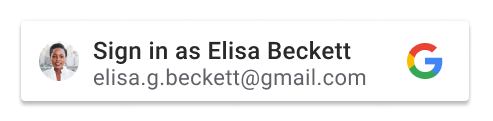
|
icon |
|
thème
Thème du bouton. La valeur par défaut est outline. Pour en savoir plus, consultez le tableau ci-dessous :
| Type | Obligatoire | Exemple |
|---|---|---|
| chaîne | Facultatif | theme: "filled_blue" |
Le tableau suivant répertorie les thèmes disponibles et leur description :
| Thème | |
|---|---|
outline |

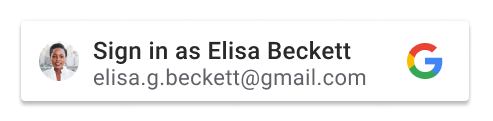
|
filled_blue |


|
filled_black |
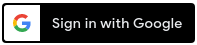

|
taille
Taille du bouton. La valeur par défaut est large. Pour en savoir plus, consultez le tableau ci-dessous :
| Type | Obligatoire | Exemple |
|---|---|---|
| chaîne | Facultatif | size: "small" |
Le tableau suivant répertorie les tailles de bouton disponibles et leur description :
| Taille | |
|---|---|
large |


|
medium |

|
small |

|
texte
Texte du bouton. La valeur par défaut est signin_with. Il n'existe aucune différence visuelle pour le texte des boutons d'icône qui ont des attributs text différents.
La seule exception concerne la lecture du texte pour l'accessibilité de l'écran.
Pour en savoir plus, consultez le tableau ci-dessous :
| Type | Obligatoire | Exemple |
|---|---|---|
| chaîne | Facultatif | text: "signup_with" |
Le tableau suivant répertorie tous les textes de bouton disponibles et leurs descriptions :
| Texte | |
|---|---|
signin_with |

|
signup_with |

|
continue_with |

|
signin |

|
shape
Forme du bouton. La valeur par défaut est rectangular. Pour en savoir plus, consultez le tableau ci-dessous :
| Type | Obligatoire | Exemple |
|---|---|---|
| chaîne | Facultatif | shape: "rectangular" |
Le tableau suivant répertorie les formes de boutons disponibles et leurs descriptions :
| Forme | |
|---|---|
rectangular |


icon, il est identique à square.
|
pill |

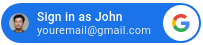
icon, il est identique à circle.
|
circle |

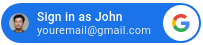
standard, il est identique à pill.
|
square |


standard, il est identique à rectangular.
|
logo_alignment
Alignement du logo Google. La valeur par défaut est left. Cet attribut ne s'applique qu'au type de bouton standard. Pour en savoir plus, consultez le tableau ci-dessous :
| Type | Obligatoire | Exemple |
|---|---|---|
| chaîne | Facultatif | logo_alignment: "center" |
Le tableau suivant répertorie les alignements disponibles et leur description :
| logo_alignment | |
|---|---|
left |
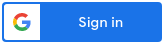
|
center |
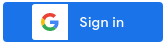
|
largeur
Largeur minimale du bouton, en pixels. La largeur maximale est de 400 pixels.
Pour en savoir plus, consultez le tableau ci-dessous :
| Type | Obligatoire | Exemple |
|---|---|---|
| chaîne | Facultatif | width: "400" |
locale
Facultatif. Affichez le texte du bouton à l'aide des paramètres régionaux spécifiés, sinon utilisez par défaut les paramètres du compte Google ou du navigateur de l'utilisateur. Ajoutez le paramètre hl et le code de langue à la directive src lors du chargement de la bibliothèque, par exemple : gsi/client?hl=<iso-639-code>.
Si elle n'est pas définie, les paramètres régionaux par défaut du navigateur ou la préférence de l'utilisateur de la session Google sont utilisés. Par conséquent, différents utilisateurs peuvent voir différentes versions de boutons localisés, et éventuellement avec des tailles différentes.
Pour en savoir plus, consultez le tableau ci-dessous :
| Type | Obligatoire | Exemple |
|---|---|---|
| chaîne | Facultatif | locale: "zh_CN" |
click_listener
Vous pouvez définir une fonction JavaScript à appeler lorsque l'utilisateur clique sur le bouton "Se connecter avec Google" à l'aide de l'attribut click_listener.
google.accounts.id.renderButton(document.getElementById("signinDiv"), { theme: 'outline', size: 'large', click_listener: onClickHandler }); function onClickHandler(){ console.log("Sign in with Google button clicked...") }
Dans cet exemple, le message Sign in with Google button clicked... (Bouton "Se connecter avec Google" cliqué...) est consigné dans la console lorsque l'utilisateur clique sur le bouton "Se connecter avec Google".
state
Facultatif : étant donné que plusieurs boutons "Se connecter avec Google" peuvent être affichés sur la même page, vous pouvez attribuer une chaîne unique à chaque bouton. La même chaîne serait renvoyée avec le jeton d'identité, ce qui vous permettrait d'identifier le bouton sur lequel l'utilisateur a cliqué pour se connecter.
Pour en savoir plus, consultez le tableau ci-dessous :
| Type | Obligatoire | Exemple |
|---|---|---|
| chaîne | Facultatif | data-state: "button 1" |
Type de données : identifiant
Lorsque votre fonction native_callback est appelée, un objet Credential est transmis en tant que paramètre. Le tableau suivant liste les champs contenus dans l'objet :
| Champ | |
|---|---|
id |
Identifie l'utilisateur. |
password |
Le mot de passe |
Méthode : google.accounts.id.disableAutoSelect
Lorsque l'utilisateur se déconnecte de votre site Web, vous devez appeler la méthode google.accounts.id.disableAutoSelect pour enregistrer l'état dans les cookies. Cela évite une boucle morte de l'UX. Consultez l'extrait de code suivant de la méthode :
google.accounts.id.disableAutoSelect()
L'exemple de code suivant implémente la méthode google.accounts.id.disableAutoSelect avec une fonction onSignout() :
<script>
function onSignout() {
google.accounts.id.disableAutoSelect();
}
</script>
Méthode : google.accounts.id.storeCredential
Cette méthode est un wrapper pour la méthode store() de l'API Credential Manager intégrée au navigateur. Par conséquent, il ne peut être utilisé que pour stocker un identifiant de mot de passe. Consultez l'exemple de code suivant de la méthode :
google.accounts.id.storeCredential(Credential, callback)
L'exemple de code suivant implémente la méthode google.accounts.id.storeCredential avec une fonction onSignIn() :
<script>
function onSignIn() {
let cred = {id: '...', password: '...'};
google.accounts.id.storeCredential(cred);
}
</script>
Méthode : google.accounts.id.cancel
Vous pouvez annuler le flux One Tap si vous supprimez l'invite du DOM de la partie de confiance. L'opération d'annulation est ignorée si des identifiants sont déjà sélectionnés. Consultez l'exemple de code suivant de la méthode :
google.accounts.id.cancel()
L'exemple de code suivant implémente la méthode google.accounts.id.cancel() avec une fonction onNextButtonClicked() :
<script>
function onNextButtonClicked() {
google.accounts.id.cancel();
showPasswordPage();
}
</script>
Callback de chargement de la bibliothèque : onGoogleLibraryLoad
Vous pouvez enregistrer un rappel onGoogleLibraryLoad. Elle est notifiée une fois la bibliothèque JavaScript S'identifier avec Google chargée :
window.onGoogleLibraryLoad = () => {
...
};
Ce rappel n'est qu'un raccourci pour le rappel window.onload. Il n'y a aucune différence de comportement.
L'exemple de code suivant implémente un rappel onGoogleLibraryLoad :
<script>
window.onGoogleLibraryLoad = () => {
google.accounts.id.initialize({
...
});
google.accounts.id.prompt();
};
</script>
Méthode : google.accounts.id.revoke
La méthode google.accounts.id.revoke révoque l'autorisation OAuth utilisée pour partager le jeton d'identité de l'utilisateur spécifié. Consultez l'extrait de code suivant de la méthode :
javascript
google.accounts.id.revoke(login_hint, callback)
| Paramètre | Type | Description |
|---|---|---|
login_hint |
chaîne | Adresse e-mail ou ID unique du compte Google de l'utilisateur. L'ID correspond à la propriété sub de la charge utile credential. |
callback |
fonction | Gestionnaire RevocationResponse facultatif. |
L'exemple de code suivant montre comment utiliser la méthode revoke avec un ID.
google.accounts.id.revoke('1618033988749895', done => {
console.log(done.error);
});Type de données : RevocationResponse
Lorsque votre fonction callback est appelée, un objet RevocationResponse est transmis en tant que paramètre. Le tableau suivant liste les champs contenus dans l'objet de réponse de révocation :
| Champ | |
|---|---|
successful |
Ce champ correspond à la valeur renvoyée par l'appel de méthode. |
error |
Ce champ contient éventuellement un message de réponse d'erreur détaillé. |
réussie
Ce champ est une valeur booléenne définie sur "true" si l'appel de la méthode de révocation a réussi ou sur "false" en cas d'échec.
erreur
Ce champ est une valeur de chaîne et contient un message d'erreur détaillé si l'appel de la méthode revoke a échoué. Il est indéfini en cas de succès.






